
Har det någonsin hänt att du ville dela några filer mellan din smartphone och din dator, men du hade ingen USB-kabel med dig? Om det inte fanns någon Internetanslutning var du troligen tvungen att använda den långsamma och problematiska Bluetooth-enheten. Tack och lov har både din smartphone och din Windows-dator en WiFi-adapter och du kan ansluta de två enheterna direkt. Idag kommer vi att demo Android-versionen av ett multiplatformprogram som heter Feem som låter dig göra just detta: skicka filer från din smartphone till din dator och vice versa. Här är hur.
WiFi Direkt Vs. Feem
Inte länge sedan hade vi en artikel om WiFi Direct, en ny teknik som är perfekt för att ansluta två enheter trådlöst och använda det för ett antal saker som direktutskrift, musik eller skicka filer. Efter en del undersökningar visar det sig att WiFi Direct-standarden fortfarande är i sitt spädbarn och det är inte mycket polerat. Det betyder att det finns saker som inte fungerar lika bra som förväntat.
Även om det finns videoförvisande att det är ganska möjligt att dela filer utan att behöva någon tredje parts app är ganska möjlig mellan två mobila Samsung-enheter, visar det sig att filhärningshistoriken slutar här. WiFi Direct-standarden är inte helt klar för detta i sig, så vi behöver lite specialiserad programvara för att dela filer mellan två enheter utan att konfigurera ett lokalt trådlöst nätverk med en router . Det är där Feem kommer in för att spela.
Feem är en multiplatformsapplikation som kan användas för att dela filer mellan din smartphone och din dator utan att använda några kablar, router, internet eller någon annan enhet. Allt du behöver är din smartphone och din bärbara dator eller stationär dator. Egentligen fungerar det på samma sätt som WiFi Direct-konceptet, även om det inte använder standarden själv. Låt oss se hur du använder den för att skicka filer från en Android-smartphone till en Windows-dator och tillbaka.
Hämta och installera Feem
Först måste du hämta appen för båda dina enheter från Feems hemsida. Windows-skrivbord, Windows Metro och RT, Linux (32 bitar och 64 bitar) och Mac OS X stöds på skrivbordet, medan Android och Windows Phone-alternativen är tillgängliga i mobilavsnittet, med BlackBerry-support kommer snart.
När vi testade på Android hämtade vi Lite-versionen från Play Butik, eftersom den har alla funktioner vi behöver, och det är gratis. Vi föreslår att både iOS- och Windows Phone-användare börjar med Lite-versionen också.
Installationen är ganska enkel på datorn, och när du är klar, starta appen och sätt upp anslutningen på Android-enheten.
Skapa en Hotspot och anslut till den
Du måste först skapa en bärbar hotspot på din smartphone: Du kan använda vår guide för Android för att göra det, eller kolla in Windows Phone-metoden här om du använder en WP-smarttelefon.
När du är klar med det, fortsätt och anslut till den här hotspoten på din dator, precis som du skulle göra med något annat trådlöst nätverk. Här är en guide för att göra detta på Windows 7, och du kan kolla in Windows 8 / 8.1-proceduren här. Du kan ansluta till flera datorer eller smartphones, så att du kan skicka filer till flera enheter samtidigt. Efter anslutningen startar du appen på smarttelefonen och på datorn, så du är redo att skicka filer.
OBS ! Om du har en router till hands och enheterna finns i samma WiFi-nätverk behöver du inte aktivera hotspot på smarttelefonen. Feem kommer att upptäcka alla enheter på nätverket som har Feem att köra och låter dig Överför filer mellan dem.
Använda Feem för att skicka filer från Android till Windows
För att skicka filer från din smartphone till datorn, kontrollera först i smartphoneappen att anslutningen fungerar. När du startar appen är den personliga wifi på text som ska visas i den övre delen.
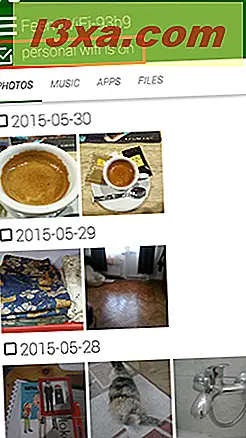
Välj nu vilken typ av filer du vill skicka: du kan välja mellan foton (det visar alla bilder på din smartphone), musik (det visar alla musikfiler), appar (visar alla installerade appar på din smartphone) och alla filer (det här låter dig bläddra i alla typer av filer på smarttelefonen).
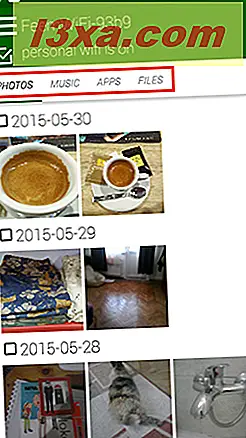
När du har valt lämplig flik markerar du kryssrutan nära filen eller filerna du vill skicka.
När det gäller foton markerar kryssrutorna hela kataloger (baserat på det datum bilderna togs). För att välja enskilda bilder klickar du bara på dem. Här har vi valt tre bilder:
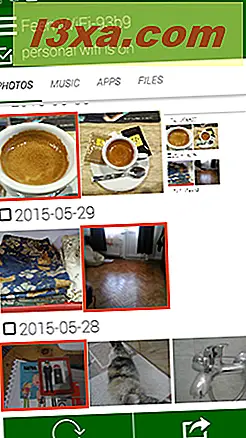
Klicka sedan på Skicka- knappen längst ner till höger.
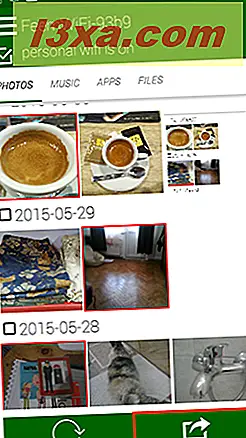
Nu visas en skärm med alla enheter som är anslutna till smartphoneens bärbara hotspot som kör Feem- appen. Du kan välja flera enheter om du vill.
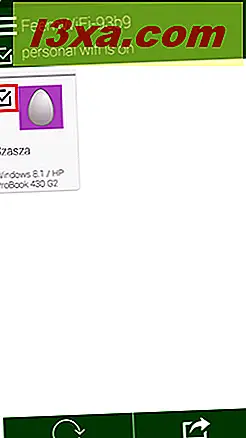
Tryck sedan på Skicka igen igen.
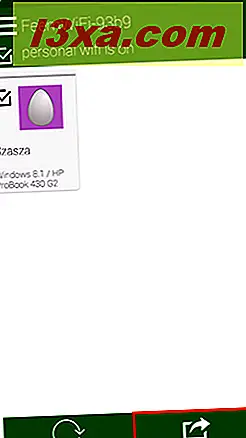
På Windows-datorn visar Feem- appen ett fönster som visar att filerna har överförts framgångsrikt.
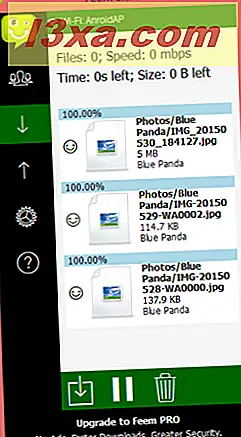
Använda Feem för att skicka filer från Windows till Android
Nu ska vi göra saker tvärtom och skicka några filer från Windows-datorn till Android-smarttelefonen. När du startar Windows-appen kommer du genast att se den smartphone som du tidigare har anslutit om den även har Feem . Markera kryssrutan för att låta Feem veta att du vill skicka filer till den här enheten.
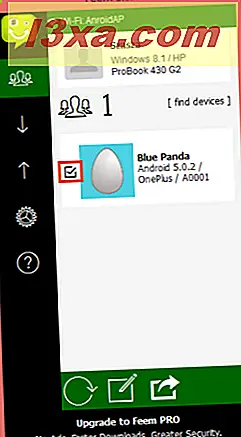
Klicka sedan på Skicka- knappen längst ner till höger och klicka på Skicka filer för att välja vissa filer som ska skickas eller skicka mapp för att skicka en hel katalog.
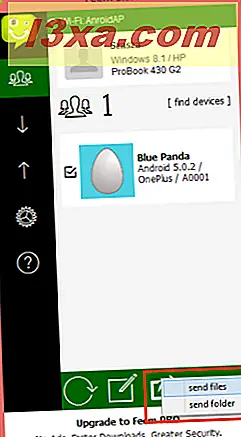
Här har vi valt att skicka några filer. På nästa skärm leta efter och välj de filer du vill skickas och klicka på Öppna för att skicka dem. Vi valde tre bilder.
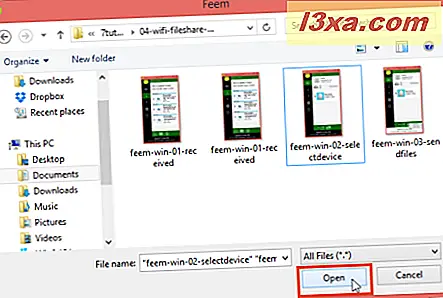
På Android-smarttelefonen ser du i Feem att filerna har överförts framgångsrikt.
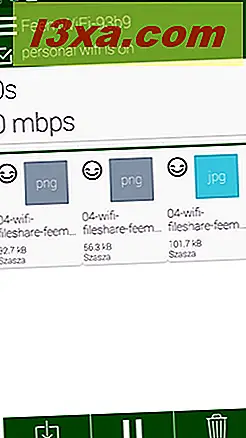
Slutsats
Överföring av filer mellan en smartphone och en dator involverade vanligtvis en USB-kabel, kopierar data till och från ett minneskort eller använder en Internetbaserad fildelningstjänst som använder bandbredd och tid, förutom vanligtvis en filgräns. Feem är en enkel app som gör att alla dessa problem går bort.
Även om Feem inte har många funktioner och det har en mycket vanlig design, spelar det ingen roll med tanke på hur användbar det kan vara. Det kommer säkert att vara en standardapp på våra smartphones! Och kom ihåg, du har bara sett Android-versionen i aktion, men Feem kommer också i Windows Phone och iOS-smaker.
Tror du att Feem hjälper dig med dina filöverföringar? Eller kan du veta om andra liknande appar som kan vara till hjälp? Låt oss veta i kommentarerna!



